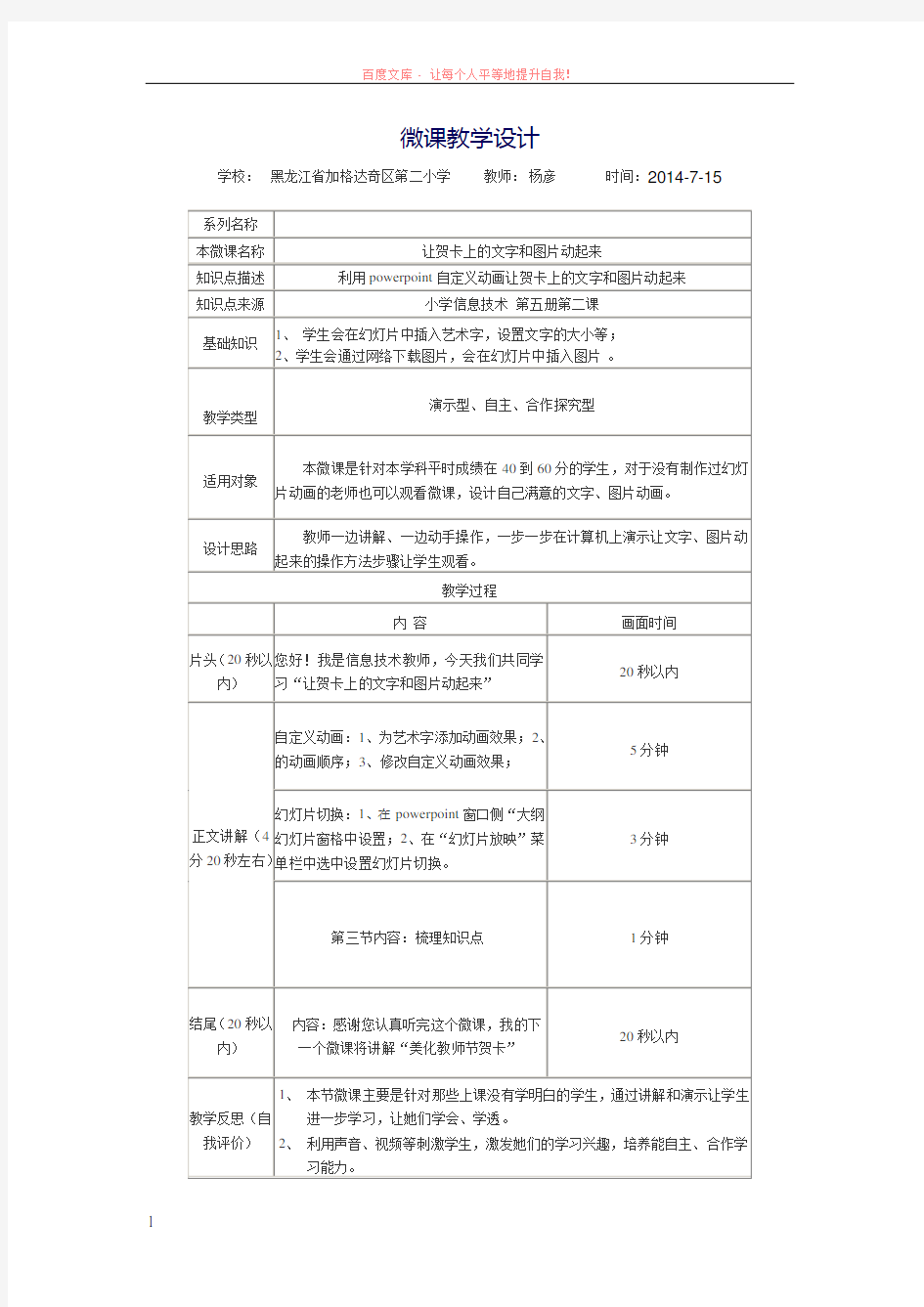

微课教学设计
学校: 黑龙江省加格达奇区第二小学 教师: 杨彦 时间:2014-7-15
系列名称
本微课名称
让贺卡上的文字和图片动起来 知识点描述
利用powerpoint 自定义动画让贺卡上的文字和图片动起来 知识点来源
小学信息技术 第五册第二课 基础知识 1、 学生会在幻灯片中插入艺术字,设置文字的大小等;
2、学生会通过网络下载图片,会在幻灯片中插入图片 。
教学类型 演示型、自主、合作探究型
适用对象 本微课是针对本学科平时成绩在40到60分的学生,对于没有制作过幻灯
片动画的老师也可以观看微课,设计自己满意的文字、图片动画。
设计思路
教师一边讲解、一边动手操作,一步一步在计算机上演示让文字、图片动
起来的操作方法步骤让学生观看。
教学过程 内 容 画面时间
片头(20秒以内) 您好!我是信息技术教师,今天我们共同学
习“让贺卡上的文字和图片动起来”
20秒以内 正文讲解(4分20秒左右) 自定义动画:1、为艺术字添加动画效果;2、
的动画顺序;3、修改自定义动画效果; 5分钟
幻灯片切换:1、在powerpoint 窗口侧“大纲
幻灯片窗格中设置;2、在“幻灯片放映”菜
单栏中选中设置幻灯片切换。 3分钟
第三节内容:梳理知识点 1分钟
结尾(20秒以内) 内容:感谢您认真听完这个微课,我的下
一个微课将讲解“美化教师节贺卡” 20秒以内
教学反思(自
我评价) 1、 本节微课主要是针对那些上课没有学明白的学生,通过讲解和演示让学生
进一步学习,让她们学会、学透。 2、 利用声音、视频等刺激学生,激发她们的学习兴趣,培养能自主、合作学
习能力。
以下两项适用于录屏软件制作微课
硬件准备1、麦克风音量控制90%左右,既可避免音量过小,又可避免系统杂音;
2、摄像头应在脸部正面,左右偏离不超过30度,头像画片显示出肩膀及头部,或者不显示人的各部位;
3、环境光源应在脸部正面而不是在背面。
电脑设置1.电脑屏幕颜色设置为“16位色”即可,不用过高;(windowsXP系统设置方法:桌面右键-属性-屏幕保护-选择色位;win7系统设置方法:桌面右键-屏幕分辨率-高级设置-监视器-选择色位。)
2.电脑屏幕分辨率设置为“1024*768”及以下,不用过高;(windowsXP系统设置方法:桌面右键-属性-屏幕保护-选择分辨率;win7系统设置方法:桌面右键-屏幕分辨率-选择分辨率。)
3.如果出现未知错误,尝试以“兼容模式”打开软件;(方法:点击桌面Camtasia Studio软件图标-点击鼠标右键-兼容性-在“以兼容模式打开这个程序”选项上打钩。)
4.生成的微课视频格式为FLV或MP4格式,不要用avi格式。
精品资料欢迎下载 《第七课让幻灯片上的文字和图片动起来》教案备课时间: 课题第七课让幻灯片上的文字和图片动授课时间 起来 学会为文本和图片等对象添加自定义动画的方法;能够自知识与技能由调整动画顺序,并对动画效果进行更改;能够为放映的幻灯教 片设置不同的切换效果。 学通过自主探究和合作学习的活动,进一步掌握通过多种途 目 过程与方法 径解决问题的能力和自主学习新知识的能力。 标 情感、态度、在评价交流中引导学生将信息技术技能应用到学习生活 价值观中,体验信息技术带给学生的快乐和幸福。 教学重点自定义动画的添加与编辑;幻灯片效果设置。 教学难点自定义动画和幻灯片效果。 教学方法学生自学和协作学习为主,教师为指导。 教具 一、导入课题环节时间 在上节课中,我们和小明同学都学会了制作幻灯片,并插入各5′种文字,小明想插入一些图片来使幻灯片更活泼一些,怎样打开已 制作好的幻灯片呢? 教二、新课 学1.任务一:打开 PowerPoint 文件( 网络广播 ) 请一生演10′过示并介绍。 程打开 PowerPoint 文件的方法与打开 Word文件一样,先打开 “ PowerPoint ”窗口,再用“打开”命令打开文稿,也可以直接 找到文件,双击演示文稿的文件名即可。 2.任务二:插入剪贴 画学生演示,讨论: (1)打开“运动会 .ppt ”演示文稿,选定第一张幻灯片。
(2)单击“插入 (I) ”菜单,将指针指向“图片 (P) ”“剪贴画 (C) ,”命令再单击。 (3)在“插入剪贴画”窗口中选择类型“运动”,这时会显示与 运动有关的几幅剪贴画。 (4)将指针移动到某一剪贴中单击,这时会弹出四个选择项,我 们选择第一个选择项“插入编辑”,这时我们看到一幅剪贴画就在 幻灯片上出现了。 (5) 调整剪贴画的大小和在幻灯片上的位置。这样,就插入15′一幅剪贴画了。请同学们在其他幻灯片上插入剪贴画。学 生练习,教师巡视,并做个别辅导。 3.任务三:插入图片文件 小明告诉老师说,想插入照片,他已经将照片用磁盘保存下来 了,应该怎么办?教师边讲边练。 (1)打开小明的作业。 (2)单击“插入 (I) ”菜单,将指针依次指向“图片 (P) ”“来自文 件 (F) ”命令再单击,这时弹出“插入图片”对话框。 (3)在“查找范围 (I) ”框中指定图片文件存放的磁盘驱动器的 文件夹,在文件列表框中选定图片文件,这时我们会在右侧的预览 框中看到一幅画,这就是所选图片,单击“插入 (S) ”按钮,这时我们 看到图片就在幻灯片上显示出来了。 (4)调整插入的图片的大小和在幻灯片上的位置,还可在这张幻 灯片上插入一些文字。 4、打开演示文稿可以有两种方法:第一种是启动PowerPoint 时从“ PowerPoint ”15′对话框里选择“打开已有的演示文稿”来打开,第二种是启动 PowerPoint 以后,选择从常用工具栏中或从文件菜单中选择“打开” 命令,然后从中选择需要的文件。 5、设置动画效果之前必须先选中要设置的对象,打开“自定义 动画”对话框也有不同的方法。第一种:选中对象后选择“幻灯片
Adobe Photoshop CS3可以帮你DIY一个极具创意的动态QQ表情,在群友面前炫耀一下。 借助Photoshop CS3强大的功能和方便的操作界面,我们可以制作出gif格式的动态QQ表情。即使是对于没有图形处理经验的用户来说,只要简单的三步就能轻松完成!看看我们制作的搞笑图片,你还在等什么(图1)?快来跟我们一起试试吧! 图1 提示:动画是静态图片的连续播放。在制作动画之前,我们必须设计好每个关键帧 对应的静态图片。关键帧的显示时间设置也很重要。这一参数也直接影响了播放的效果。对于刚刚上手的用户来说,用不同的参数多试几次也会得到意想不到的效果。 第一步、图形制作 打开Adobe Photoshop CS3软件进入到工作界面,在工作空间双击,并在弹出的“打开”对话框中打开选择好的素材。我们可以使用自己拍摄的照片,也可以使用电影剧照或 者卡通人物图片做素材。我们选择了某经典喜剧片中的搞笑剧照作为素材。 调整并裁减大小后执行“窗口—动画”命令,打开“动画”调板开始制作夸张的眼泪。首先,我们在图层调板下方单击“创建新图层”图标新建一个图层。它的默认名称为“图层1”,我们可以在图层调板中双击缩览图后面的“图层1”文字,把它变成可编辑状态,重新命名 为“眼泪1”,以免把图层搞混。 接下来,我们在工具箱中双击“设置前景色”图标,在弹出的“拾色器”对话框中设置前 景色较浅的蓝色(R=232,G=250,B=255),确定后在工具箱中选择“矩形工具”,并在“矩 形工具”选项栏中勾选“填充像素”图标,这样就可以直接在“眼泪1”图层上人物眼睛的下方 画出一个浅蓝色矩形(图2)。
教学设计 第四课《word2003贺卡的制作》 一、教学目标 (一)知识与技能: 学会word2003的格式功能和插入功能的使用,主要包括: 1.插入文本框和图片; 2.字体加工和文字效果; 3.段落首行缩进; (二)过程与方法: 1.用一张精美的贺卡吸引学生注意力,引起学生对本课的兴趣。 2.老师演示贺卡的制作过程,通过演示和讲解将本课的技能交给同学,使同学们学会图片和文本框的插入以及格式的处理。 3.利用自主练习法,让学生亲身体会操作过程,切实学掌握技能。 (三)情感态度与价值观: 1.通过贺卡引起了学生的兴趣,引导学生带着好奇心完成本堂课的学习,让学生体会word2003中所蕴含的趣味性和实用性。 2.培养学生互相帮助、团结协作的良好品质和专业精神。 3.提高学生审美能力和文学修养。
二、教学重点 学会word2003以下功能: 1.插入文本框和图片; 2.字体加工和文字效果; 3.段落首行缩进; 三、教学难点 制作出一张精美的贺卡。 四、教学方法 讲授法、实际操作的练习法、直观演示法、任务驱动法。 五、教学准备 一张word制作的贺卡及素材、课件、多媒体网络教室、江波ECR多媒体控制系统、word2003软件。 六、教学过程 (一)导入: 师:“上课!” ——生:“老师好!”。
师:“同学们好,请坐。现在我要控制大家的电脑了,请大家看电脑桌面,这是 一张电子贺卡,显然它就是用word2003软件制作的,至于如何制作,我们首先要分清 它有哪些部分组成,就像饭是由米和水通过电饭锅加工而成,那么这张贺卡由什么和 什么通过word加工而成?” ——生:“……” 师:“同学们已经说对了一部分,我们看,这张贺卡呢,是由图片和文字组成,文 字又包含了普通文字和艺术字,分清了材料,下面我们就来进行加工。” (二)新课演示: 1.新建一份word文档,点击“文件”/“页面设置”命令,在纸张选项卡中设 置纸张为A4,页边距选项卡中设置版式方向为横向,设置好后点击确定,返回编辑区; 2.设置图片 1)点击“插入”/“图片”/“来自文件”,从文件中选择所需的图片插入 到编辑区,选中图片,通过边上的控制点调整图片的大小,使之基本上占 满整个画面; 2)选中图片,点击右键,在弹出的菜单中选择“设置图片格式”;在弹出的 “设置图片格式”对话框中,选择“版式”选项卡,在环绕方式中选择 “衬于文字下方”;设置好后点击确定; 3.点击“格式”/“边框和底纹”为贺卡添加边框,在打开的对话框中,选择 “页面边框”选项卡,设置中找到“艺术型“,选中一种自己喜欢的类型,点击确 定。
手工制作贺卡教学设计 Revised by Jack on December 14,2020
《手工制作贺卡》教学设计 一、教学目标: 1、通过交流搜集的自己要做卡的资料,让学生了解要做卡的知识。 2、让学生掌握利用卡资料、图片等进行制作贺卡的方法及培养动手制作的能力。 3、培养学生贺卡意义的理解,增强学生团结合作的意识。 二、教学重难点: 重点:学会手工制作贺卡,形式不限。 难点:如何设计各式各样的贺卡。 三、教学具准备: 卡纸、彩纸、彩笔、剪刀、胶水等 四、教学过程: 1.导入课程:同学们节日的时候都买过贺卡吧也都送过贺卡吧那么你见过有关卡文化的贺卡吗自己又动手制作过贺卡吗那么,今天我们学习手工制作贺卡,制作贺卡! 2.展示课前已经准备好的贺卡样本以及图片。让学生们先欣赏,后制作。 3、示范讲解方法步骤: (1)写画。先在准备好的卡纸上画出有关卡的图案及写上有关卡 的知识文字,并涂上彩色。
(2)剪。用剪刀剪出有关卡的需要的轮廓,或者将彩纸剪出的图 案,将其装饰黏贴在画好的卡纸上。(方法多样) (3)折。剪好后,将卡纸沿中线对折,做成贺卡的样式。 方法多样,启发学生做出不同的式样,可以是立体的、娄空的等 等,自由发挥即可。 4、课堂作业: 根据基本的方法,自由发挥,创作出一张独特的贺卡。 5、展评作品: 将学生做好的贺卡拿到讲台,进行展示,学生们说一说你喜欢哪 一张,并说明理由! 6、小结:同学们,中国的卡文化博大精深,我们今天做的贺卡非常 棒,又加深了对我国卡的了解,希望同学们课下可以做出更多的 有关贺卡的作品。 五、教后反思: 学生是实践活动的主体。在整个教学活动中,学生自主选择设计方法、自主探究、自主实践、自主评价,提高了发现问题、分析问题、解决问题的能力,搜集处理信息的能力,创新合作的能力,人际交往的能力,综合表达和动手制作的能力。 教师是课堂的指导者、合作者、激励者。在课堂中,教师话语虽然不多,多的是鼓励性的眼神,肯定的手势,赞美的语言,但唤起每一位学生大胆地敞开心扉谈想法,帮助学生改变许多幼稚不全面的见解。整个课堂,学生其乐融融,动手制作兴趣高涨。
《让图片文字动起来》教学设计Teaching design of "let pictures and words m ove"
《让图片文字动起来》教学设计 前言:小泰温馨提醒,信息技术是主要用于管理和处理信息所采用的各种技术的总称,主 要是应用计算机科学和通信技术来设计、开发、安装和实施信息系统及应用软件。本教案 根据信息技术课程标准的要求和针对教学对象是小学生群体的特点,将教学诸要素有序安排,确定合适的教学方案的设想和计划。便于学习和使用,本文下载后内容可随意修改调 整及打印。 教学设计 教学设计xx-09-04 09:15 阅读182 评论0 字号:大大中中小小 一、比较导入: 师:我们学校四年级一班有两位小同学非常喜欢交朋友,听 说我要到咱们学校来讲课,马上制作出了个人小档案,委托我把 他们介绍给大家,大家想认识他们吗?(学生回答) 师:好,那咱们一起来看看他们的个人小档案,在看的时候 请同学们注意观察这两个小朋友的个人小档案在播放出现的时候 有什么不同?(出示课件,先动后静,学生看后谈) 师:那你认为谁的演示效果更好一些呢?能谈谈你的理由吗?那图片文字是怎样动起来的呢?你想知道吗?今天咱们就一起来 研究研究如何让图片文字动起来。(板书课题) 二、自主探索,学习新知:
1、师:在学习之前,先请同学们双击桌面上命名为“吕琛”的图标,打开它。(学生按要求操作,可以互相帮忙) 师:如果你打开了就以你的座姿告诉我好吗?(以他人带动 大家)好,现在请同学们看屏幕,为了帮助大家更好地学习,我 为你们提供了一个学习小提示,谁愿意来读一读?(老师手做举 手状态,学生读后及时表扬:如你的音质真美,声音真洪亮,真 动听)谁来读要求? 师:图片文字到底是怎样动起来的呢?下面就请同学们小组 合作,结合学习小提示,看清要求,以你打开的吕琛的幻灯片为例,自主探索,尝试操作,看谁第一个让图片文字动起来,时间:8分钟,开始吧。(下去巡视指导,了解学生的探索情况,找寻学生汇报的目标) 2、师:时间到,你让图片文字动起来了吗?哪个小组的同 学愿意到前面来介绍一下你是如何操作的? 引导学生边介绍边操作,介绍小框中选中的作用。(找两名 学生演示介绍) 师:(1)通过刚才的探索和交流,我们可以看出,要想让 图片文字动起来,可以先……,然后……
用PS制作下雨飘雪的动态图片举例. 例1.Photoshop制作下雨的动画效果 方法1:通过像素化→点状设置来实现下雨的效果 ①. 打开一张图片. ②. 按D键(默认前景色). ③. 窗口→动作→创建新动作,名称→下雨 . ④.复制图层,在新图层上:滤镜→像素化→点状化单元格大小→ 3;点状化越大雨就越大,点状化越小雨就越小. ⑤. 图像→调整→阈值 255(小词条:阈yù值又称阈强度,是指释放一个行为反应所需要的最小刺激强度,低于阈值的刺激不能导致行为释放;阈值根据情况而定). ⑥.将图层模式改为滤色:右键→混合选项→混合模式→下拉菜单中选→…或通过图层→图层样式→混合选项→…或通过图层样式的按钮调出的对话框中选→…(图层改为“滤色”这一点很重要!) . ⑦. 滤镜→模糊→动感模糊, 角度76,距离22,确定;距离越大雨夜就越大,距离越小雨就越小 . ⑧. 滤镜→锐化→锐化(可以进行两次锐化或进一步锐化). ⑧.点窗口→动作→点停止播放;然后点播放选定动作(实际是复制了图层,也可以手动复制)3次(这样就有了4个下雨图层) (图层交替进行“自由变换”的水平翻转和垂直翻转或按方向作一定的平移,方向可稍作偏移,因为下雨方向并不是完全固定的,这样效果更好;变换可以添加杂色和动感模糊之间). ⑨. 打开动画,复制动画帧3个(此时共4个);在第一帧上关闭上面3个层的眼睛,只留背景和图层1的眼睛;第2帧关闭图层1的眼睛,打开图层1副本的眼睛;第3帧关闭图层1副本的眼睛,打开图层1副本2的眼睛;第4帧关闭图层1副本2的眼睛,打开图层1副本3的眼睛.在选择全部帧,设时间为0.2秒. ⑩.最后在存储为web所用格式里存储为gif文件. 方法2:通过添加“杂色”制作下雨效果 ①.打开素材,比如我选用的是一副荷花图. ②.打开动作面板,如果ps里面没有动作窗口的,在最上面的工具栏里点击窗口→勾选动作→这样动作面板就有了. ③.在动作面板里新建动作,创建新动作,命名为"下雨". ④.回到图层面板,新建图层,填充为黑色. ⑤.然后对新建的图层1进行以下操作:滤镜→杂色→添加杂色(数量25%,高斯分布,单色). ⑥.图层1继续执行滤镜→模糊→动感模糊(-55,25). ⑦.将图层1的混合模式(点图层1按右健,点混合选项),改为滤色(图层改为滤色这一点很重要!). ⑧.找到动作面板-停止动作,执行动作播放三次(三角形的是播放),图层面板中会自动新建图层2,图层3,图层4(也可以通过复制或新建的方法来得到图层,但每个图层都要注意进行⑤⑥的设置;图层交替进行“自由变换”的水平翻转和垂直翻转或按方向移动,效果更好,翻转插在⑤⑥之间进行,即添加杂色和动感模糊之间). ⑨.打开动画窗口,复制5帧. ⑩.回到图层面板,先隐藏所有图层(就是关掉图层前面的眼睛)。 点击帧1同时点击图层面板中的图层1前的小眼睛:显示背景与图层1(关闭其它图层);点击帧2同时点击图层面板中的图层1前的小眼睛:显示背景与图层1(关闭其它图层);
《用Word制作电子贺卡》教学设计 一、教材分析:教材中的教学内容看似比较简单,但是如果在 教学中单纯为学生掌握知识而教,会造成学生处理信息的盲目性, 因此,在这节课的教学中,采用“任务驱动教学法”,增强完成类似“任务”的能力,提高自主学习能力,让学生在掌握知识与技能的同 时也掌握科学的学习方法。这样在体现学科特征的同时培养了学生 的学习兴趣。 二、教学课题:用word制作电子贺卡 三、教学目标 1.知识目标 (1)掌握word中插入图片,探讨图片如何成为背景。 (2)简述如何插入艺术字,探讨如何修改原有的艺术字。 (3)掌握插入文本框,学会简单修饰文本框的格式。 (4)让学生学会一定的操作规律,并动手实际操作简单例子。 2.能力目标 (1)锻炼学生的自主探索和综合实践操作的能力。 (2)发挥学生的设计才能和创意,使学生增强自信心并充分发 挥想象力。 (3)通过交流评价,培养学生鉴赏美的能力。 3.情感目标 (1)培养学生的探究精神和团队合作精神。 (2)培养学生的感恩意识,让学生为最尊敬的人制作一份贺卡,并通过互联网送去自己衷心的祝福。 四、教学方法:应用网络教学工具,将实验演示法、讲述法、 分组讨论学习法相结合。 五、教学过程: 1.导入新课 师:同学们,你们收到过或送过朋友贺卡吗?那些贺卡是什幺 样子的? 生:收到过,是一张卡纸做的圣诞节贺卡,上面画着圣诞老人 和驯鹿,还有圣诞节快乐的祝福语。 师:每逢生日、节日,我们很多同学都会为老师、亲人、朋友 挑选漂亮的贺卡,送去最真诚的祝福,你是否曾经做过贺卡送给别人?如果是我们亲手制作的是不是更能表达真诚的祝福?
生1:我送过贺卡,但都是在超市买的,从没自己做过,感觉自 己还没有这个能力。 生2:我买贺卡的时候感觉有的表达不出自己的意思,我希望有 一天我能做出符合自己心意的贺卡送给我的老师、亲人和朋友。 师:我们接下来欣赏几张贺卡,看看这几张贺卡有什幺特点? 大家可要认真观看哦! 生:这几张贺卡上的文字、图片搭配得很漂亮,有层次感。 【设计意图】在教学中,充分利用网络资源,为学生提供丰富 的贺卡信息,先给学生一个视觉冲击,让学生直观欣赏贺卡的精彩,激发学生的探究欲望。 2.合作探究 师:刚才我们欣赏了几张贺卡,非常美!那幺我要问同学们几 个小问题(分小组讨论) (1)贺卡纸张的大小相同吗?主要由哪几部分组成了这些漂亮 的贺卡? (2)这些贺卡中各个对象的位置关系如何? 生1:大小不尽相同,有横版也有竖版。 生2:贺卡里有图画和文字,还有祝福语。 生3:学生讨论回答(图片在下方,艺术字、文本框在上方) 师:也就是说,一张贺卡有大小,它是由图片、艺术字、文本 框组成,其中可以使用“图片”做背景,也可以做装饰。使用“艺术字”写贺词,利用“文本框”写祝福语。 【设计意图】学生认真观看贺卡展示并认真回答所提出的问题,从回答中大概了解制作一张贺卡所需的材料、步骤。通过回答以上 问题,让学生进一步了解制作贺卡。 师:母亲节就要到了,如果妈妈能收到像这样图文并茂的贺卡,相信她一定会为送出贺卡的你感到骄傲和自豪。同学们现在一定想 知道怎幺制作出这样漂亮的贺卡,是不是?现在老师就以送给妈妈 母亲节的贺卡为例来示范一下。 操作展示贺卡的制作过程: 要制作好一张贺卡,我们需要“过五关斩六将”,只有成功闯完“五关”才有可能做出一张漂亮的贺卡: 第一关:贺卡制作构思
让幻灯片上的文字和图片动起来 发表时间:2017-12-29T11:39:24.100Z 来源:《中国科技教育(理论版)》2017年7月作者:辛建国袁艳波[导读] 学生对office办公软件有简单的了解,具备基本的操作能力,对动画设置兴趣浓厚,有较强的求知欲望,而且有初步的探索能力。 设计者:黑龙江省农垦红兴隆管理局八五二农场小学教师辛建国 点评:黑龙江省农垦红兴隆管理局八五二农场小学教师袁艳波 教材分析: 本课是在认识演示文稿的基础上进行学习的,主要内容有:添加自定义动画、调整动画顺序及幻灯片切换设置。这些是演示文稿的基本设置。本课的编排与前面认识wps演示文稿基本相同,在教学中,创设了需要学生自主探究,实践操作、最后形成技能。这样通过初步探索——深刻理解——应用创新三步,培养学生的创新思维和自主探究能力,也培养学生解决问题的意识和能力。为以后进一下学习演示文稿做好铺垫。 学情分析: 优势:学生对office办公软件有简单的了解,具备基本的操作能力,对动画设置兴趣浓厚,有较强的求知欲望,而且有初步的探索能力。 劣势:学生对菜单与功能区快捷按键不熟悉,注意力持续时间短,兴趣容易发生转移。在教学中应让学生多动手操作,并体验动画效果。 教学重点、难点: 教材分析中指出:“在认识演示文稿的基础上进行学习的”所以,通过教材的分析,确定本课的教学重点是:添加自定义动画。从学情分析中可以看出“学生对合理设置动画效果对演示文稿带来的变化没有深刻的体会。所以,确定本节课的教学难点为:幻灯片效果设置。 学习目标: (1)学会为文本和图片等添加自定义动画的方法,能调整动画顺序,并对动画效果时行更改,为幻灯片设置不同的切换效果。 (2)通过演示、自主探究、体验活动,进一步掌握解决问题的能力和自主学习新知识的能力。 (3)通过成果展示,体验评价活动,让学生感受体验幻灯片效果带来的快乐和幸福。教学流程: 活动一、创设情境,激趣导入。(预设时间3分钟) 师:同学们,为了更好的展示自我,老师对一些同学的《自我介绍》幻灯片做了一些修改!请你认真观察这个幻灯片然后回答问题!(师展示幻灯片,生认真观察) 师:幻灯片中,哪些是你已经学习并制作过的?哪些变化是你将要学习到的?如何产生这样的改变?根据学生的回答,引出课题:让幻灯片上的文字和图片动起来。 【点评:兴趣是学习的动力,用动态的演示文稿泊发学生的学习热情,有效的引出教学内容,并通过三个问题让学生进一步明确本课应探索的目标。】 活动二、自主探索,尝试解疑(预设时间20分钟) (一)自定义动画 1、为文本添加动画效果 师:每一张幻灯片就是一个舞台,其中的文字或图片就是演员,要让它们动起来,就需要一个助手:自定义动画。请同学们看书并试一下,怎样用自定义动画让你的名字动起来。 学生自学教材并进行尝试操作,教师巡视指导。 指名一位学生演示添加动画的操作步骤,汇报学习成果。 总结操作步骤:选定操作主体——单击动画功能区中的“自定义动画”——单击添加效果——单击进入——选择相应的动画效果项。【点评:引导学生带着任务通过自学,尝试操作自定义动画,添加动画效果的过程,是利用任务驱动的教学方式,让学生带着问题去学习,激发了学习兴趣,掌握了学习的主动权并锻炼了学生自主探索新知识的能力。】 2、调整自定义动画的顺序和效果 师:自定义动画的效果选项有很多,请同学们对自己的名字试着设置三种以上的自定义动画,看看会有什么样的效果。学生尝试操作后汇报:一个主体上出现的几个数字表示设置动画效果的顺序。师:我有两个问题想让大家帮我解决,同学们相互讨论一下,也可以试着操作:(1)一个主体可以有多个自定义动画,如果我们对这些动画效果的顺序不满意,应该怎么办呢?(2)一个主体的几个动画顺序达到目标了,但我对其中一个动画效果感觉不理想,要如何进行调整?学生尝试操作,教师巡视,引导学生观察“自定义动画”窗格。 指名学生汇报讨论探索的结果。 【点评:通过学生间的相互讨论和“观察、思考到实践”的过程,达到了学生间的资源共享,加深对自定义动画设置的理解。既抓住了重点,也落实教学目标。在调动学生的学习积极性的基础上,培养了学生解决问题的能力和合作精神。】(二)幻灯片切换 师:以上我们做的是在一张幻灯片中对文本或图片添加了动画效果,而演示文稿中可以有多张幻灯片,怎样在从一张幻灯片过渡到下一张幻灯片之间加入“切换”,增加动画效果呢?下面大家一起解决这个问题。 问题1、要设置切换幻灯片,首先做什么?问题2、“幻灯片切换”选项在哪里?问题3、“幻灯片切换”任务窗格能设置些什么?
Word图文混排 --《制作电子贺卡》 教学设计 科目: 《office应用》 课题: word图文混排—制作电子贺卡课型: 新授课 课时:1课时 授课教师: 授课班级:19茶艺旅游班 授课时间:2019年12月
《word图文混排—制作电子贺卡》教学设计 授课教师:韦莉侠 【教材分析】 《office应用》是新时代人都应该学习和掌握的一门实用性课程。本节课教学内容是航空工业出版社出版的全国计算机“十二五”精品教材《office 2010办公应用》中项目五的内容,是word知识的综合应用。 【教学内容解析】 本节课教学内容是利用Word制作一张精美的贺卡,其核心是图文混排,掌握它关键就是要掌握图文混排的方法和技巧。word的图文混排功能是排版部分的一个综合内容,本节课所学的内容是对前面所学内容深度和广度的延伸。本节课的教学重点是在文档中综合运用文本框、艺术字和图片等的操作方法,对于这个知识点,我采用实例讲解演示、任务驱动结合学生的实践练习,老师引导、讲解示范法将知识点融入到具体的应用实例中,让学生运用所学知识制作一张版面鲜艳、充满生气的圣诞节贺卡,以培养学生应用word解决实际问题的能力和提高学生的人文素养为主。同时,学好本课内容有利于以后的生活、学习和工作。 【学情分析】 本节课的教学对象是19茶旅班学生,学生在学习本课之前,已经学习了计算机基础知识以及word软件的基本操作(如文本、图片、
艺术字、形状、文本框的插入编辑等操作),为本节课的学习打下了良好的基础。学生学习兴趣较浓,有基本的学习能力和动手能力,但学生综合运用知识的能力不是很强,不能很好的学以致用,通过本课的学习,将word中所学的分散性基本操作运用于生活实际,一方面可以提高学生的学习兴趣,另一方面也可以培养学生综合运用知识的能力和审美能力,提高学生使用软件的技能。 【教学目标】 (1)知识目标:学会综合运用word中图片、艺术字、文本框、自选图形等制作贺卡,真正掌握word图文混排操作。能设计出不同形式的贺卡 (2)能力目标: 提高学生的自主探索和综合实践操作能力,学会总结一定的操作规律,提高学生学习计算机的兴趣,并产生深入学习其他知识的愿望。 培养学生欣赏他人作品以及评价他人作品的能力。 (3)情感目标: 激发学生学习兴趣和创作热情,在贺卡的创作过程中逐渐培养学生的审美能力和想像力,通过交流评价,让学生增强自信心并充分发挥想像力,制作有自己特色的贺卡表达情意,懂得感恩,并体验成功的快乐。 【教学重点】 如何合理设置页面、背景、边框、图片、自选图形、文本框、文本等 【教学难点】 如何让图片对象可以自由摆放;怎样做出好看的效果。掌握word
如何让ppt中的文字、图片等能动起来 (基本操作方法简介) 一、动画方案: 打开ppt文件――选定拟设置动作的文字或图像对象。 点击工具栏中的幻灯片放映――点击下拉菜单中的动画方案――在右边菜单中选择该对象拟采用的动画方案――从预览中看看满意否――满意就保存待用,不满意就重新另选。 二、自定义动画: 打开ppt文件――选定拟设置动作的文字或图像对象。 点击工具栏中的幻灯片放映――点击下拉菜单中的自定义动画――点击添加效果右边的黑色三角形――鼠标箭头指向下拉菜单中的进入――选点下拉菜单中的进入方案(如飞入等等)――点击开始右边的箭头――选点“之前”、“之后”等;点击方向右边的箭头――选点“自左侧”、“自右侧”等;点击速度右边的箭头――选点“快速”、“慢速”等――――从预览中看看满意否――满意就保存待用,不满意就重新另选。 打开ppt文件――选定拟设置动作的文字或图像对象。 点击工具栏中的幻灯片放映――点击下拉菜单中的自定义动画――点击添加效果右边的黑色三角形――鼠标箭头指向下拉菜单中的强调――选点下拉菜单中的强调方案(如陀螺旋等等)――分别点击开始、数量、速度等右边的箭头――分别选点各自的相关选项以实现自己的动画设置愿望――从预览中看看满意否――满意就保存待用,不满意就重新另选。 用同样的方法,(参考进入和强调的设置方法)可以设置退出、动作路径等动画方案。
三、幻灯片切换: 打开ppt文件――选定拟设置切换方式的页面。 点击工具栏中的幻灯片放映――点击下拉菜单中的幻灯片切换――选点右 边的拟选用的切换模式(如向上插入、向右插入等等)――选点右边偏下处的速度、声音等等选项――设置右边最下处的换片方式等等。 幻灯片切换的设置,可以每一张幻灯片单独设置,也可以全部幻灯片统一设置,或者某几张幻灯片一起设置。可据各人的心愿进行设置以求如愿以偿。 PowerPoint 2003的“进入(对象进入画面过程中的动画效果)”、“强调(对象进入画面后的动画效果)”、“退出(对象退出画面过程中的动画效果)”效果都提供了“基本型”、“细微型”、“温和型”和“华丽型”多种动画。“动作路径”和“绘制自定义路径”设有“基本”、“直线和曲线”、“特殊”、“任意多边形”、“自由曲线”等动画路径,动画效果可谓名目繁多。并且对于同一对象可以设置多种不同的动画效果,如果再适当地设置各动画的起始时间和过程时间,其最终效果有如Flash,令人叫绝。
我们可能会遇到,要将大批量的图片进行同一操作。这时,我们如果逐一处理,未免枯燥无味,且浪费时间。当然,我们可以有更简便的办法,那就是“动作”——让PS自动去执行我们的操作。 || 动作的建立 在PS中,点选菜单“窗口——动作”,或按Alt+F9键打开“动作”面板。(图1)在中,点选菜单“窗口——”,或按Alt+F9键打开“动作”面板。(图1) 下面我们来建立一个动作: 1、先点击动作面板的“新建组”按钮,新建一个自己的动作组文件夹。然后点击“新建动作”按钮,建立一个新动作。(在动作窗口中可以设置该动作的名称、所属组、快捷键等)(图2) 2、新动作建立后,可以看到“动作面板”上的“录制”动作按钮已选中变为了红色,说明下面我们进行的操作将被录制。 3、点击右侧的“调板按钮”,在弹出的菜单面板中选择“插入停止”,在随即出现的窗口中输入信息,如“此动作由XXX制作”。勾选窗口下方的“允许继续”选项。 4、按着 Ctrl 键,双击PS灰色区域,新建一文档。在新文档中,
按“Ctrl+Shift+N”新建一层,并用矩形选区工具画一矩形,Alt+Del 键填充前景色。“Ctrl+D”取消选区。 5、按“动作面板”上的“停止”按钮或 ESC 键,结束动作的编辑。 6、点击“动作面板”上的“播放”按钮,将弹出你所编辑的对话框,选“继续”,然后你将看到PS已自动运行了你刚才所执行的操作。|| 动作的编辑 当然,你也许并不喜欢那个弹出的对话框,你可以点击该命令左侧“执行控制”的小勾,再按“播放”或你所定义的快捷键,PS将不再执行弹出对话框的命令。 ——可以用“执行控制”选择所要执行的命令。 更换你的PS前景色,按“播放”,可以看到PS已经用你更换的颜色做了填充。如果你并不希望因改变前景色而得到不同的结果。请双击该命令。在弹出“填充”窗口中选择你所需要的“颜色”。(图3)——可以双击命令项进行命令的参数修改。 你已经有了一个新奇的想法,想自由控制用何种颜色填充。好,请点击填充命令左侧的“参数控制”的灰色区域,将出现参数控制的矩形灰色图标。点击“播放”,PS播放到“填充”的命令时,将弹出该命令的参数选项。
《运用Word制作电子贺卡》教学设计《运用word制作电子贺卡》教学设计 【教材分析】 在这节课的教学中,采用“任务驱动教学法”,增加完成类似“任务”的能力,提高自主学习能力,让学生在掌握知识与技能的同时掌握科学的学习方法。 【教学目标】 1.知识与能力目标 (1)初步掌握word中运用图片、艺术字、文本框进行综合处理问题的方法。 (2)锻炼学生的自主探索和综合实践操作的能力。 (3)发挥学生的设计才能和创意,并学会评价作品。 (4)通过交流评价,让学生增强自信心并充分发挥想象力,制作有自己特色的贺卡,并体验成功的快乐。 2.过程与方法 通过在文档中插入各种不同的对象,如图片、艺术字、文本框等,采用任务驱动的方法,感受学习用word软件来制作电子贺卡。 3.情感态度与价值观 (1)在获得用woRD制作电子贺卡知识的同时,体会在word中综合文字、图片等的处理效果,促进学生形成良好的审美观。
(2)使学生对“文字字处理”软件的功能有了更深一步的了解,进一步激发学生的求知欲。 【教学重点与难点】 1.贺卡中图片、艺术字、文本框之间的位置关系。 2.插入对象(图片、艺术字、文本框、)的格式(色彩搭配、位置摆放)设置。 【教学方法】 任务驱动与导学和小组合作。 【教学准备】 《运用word制作电子贺卡》网站 计算机教室(校园网环境) 【教学过程】 一、提出任务 师:我们学校七年级2班学生李荣华同学得了重症,学校和社会各界为她捐款,为了她早日康复回到校园,今天我们为李荣华同学制作一张电子贺卡,通过word中制作既漂亮又经济实惠的电子贺卡,把大家的爱心传递给她。 二、互动自学:提问了解学情 下面我们就浏览一下《运用word制作电子贺卡》网站了解一下电子贺卡。 1.你做过贺卡吗?
音乐微课教学设计 第三小学赵银铃 微课名称音乐中的反复跳跃记号 知识点来源学科:音乐年级:三年级 知识点描述让小学生了解反复跳越记号的唱法。预备知识听本微课之前需了解的知识:无 教学类型√讲授型□问答型□启发型□讨论型□演示型□实验型□练习型□表演型□自主学习型□合作学习型□探究学习型□其他类型 适用对象三年级学生 设计思路小学三年级的学生对音乐课很喜欢,对音乐知识却拒之千里,但是出现在音乐教材中基本的音乐知识必须让学生掌握和明白。如果仅靠灌输式的教学方法,学生没有任何兴趣。针对不同的课,音乐知识也不一样,我所教唱的这首歌曲《摇船调》中出现的音乐知识是:让学生掌握反复跳跃记号的唱法。因此,我设计了这个微课。其思路是这样的:首先讲解歌曲的体裁风格,然后找到歌曲结束部分的特别的记号。认识反复跳越记号。通过字母图的方式呈示给同学们看,并在歌谱当中进行讲解,通过细细聆听歌曲,仔细揣摩反复跳越记号的唱法。我相信,同学们一定能够很好的掌握,如果需讲解反复跳越记号就可以利用此微课。 教学目标1、能用轻盈而富有弹性的声音和悠长而流畅的声音唱《摇船调》。 2、通过认一认、唱一唱反复跳跃记号,掌握歌曲演唱的顺序。 3、通过认识附点四分音符,能掌握音的时值,唱准歌
曲。 教学重点认识反复跳跃记号,体会反复跳跃记号的唱法。 教学难点唱准休止符,会唱反复跳跃记号的曲谱。 教学过程内容 导课 大家好,本节微课重点讲解反复跳越记号的唱法。 正文讲解第一部分内容: 什么是反复跳越记号? 反复跳越记号是反复记号的其中一种形式,当乐谱出现一段或多段时,在结尾处略有不同,往往在反复时跳跃过不同的小节,这就是反复跳越记号。 第二部分内容: 反复跳越记号的唱法? 讲解字母图的含义 将字母图放在歌谱中进行讲解。 第三部分内容: 聆听歌曲,认识反复跳越记号,细细体会反复跳越记号的唱法。 结尾 授课完毕,谢谢聆听! 自我教学反思学生对新事物的认识有个过程,同时有他的局限性和规律性。在上面的教学过程中,我根据小学生的年龄特点和认识规律,设计了比较有趣的课件,如“会动的直线”,这样即提高了学生的学习兴趣,又让学生掌握了反复跳越记号的唱法。
《文字图片动起来》教学设计 教学目标: 知识与技能:1、掌握对文字、图片设置自定义动画的方法。 2、能够根据需要添加进、退出动画效果。 3、掌握设置动画方向、速度的方法。 过程与方法:1、边操作边熟悉动画设置,培养学生观察和归纳能力; 2、通过小组合作的方式,培养学生语言表达和动手操作能力。 情感与态度:1、培养学生科学严谨的研究态度; 2、培养学生善于发现问题、积极思考乐于与同伴交流的良好品质。 教学重点:设置自定义动画。 教学难点:调整自定义动画的效果。 教学过程: 一、自学与合作: (一)创设情境 在我们的生活中,(教师边说边出示一张没有动画效果的幻灯片)手机逐渐成为现代人接触时间最长、依赖程度最高的电子设备之一。请大家看另外一张幻灯片,(出示这两张幻灯片对比),喜欢哪张幻灯片,为什么喜欢这张幻灯片呢?(学生1:因为这张幻灯片中的文字和图片都能动。学生2:更能突出主题)师:带有动画效果的文字和图片能够吸引人们的注意力,会给人们留下深刻的印象。这节课我们就来学习:“文字图片动起来” (二)学习目标: 1、掌握对文字、图片设置自定义动画的方法。 2、能够根据需要添加进、退出动画效果。 3、掌握设置动画方向、速度的方法。 二、分配任务,指导学生自学。 (一)教师演示添加进入和退出动画效果: 1、打开原始演示文稿。 2、设置文字和图片的动画效果。 (1)添加进入动画效果 (A)在第4张幻灯片的页面上,选中“1G手机”文本,单击“动画”“自定义动画”;(B)窗口右侧弹出“自定义动画”任务窗格; (C)在“自定义动画”任务窗格中,单击“添加效果”“进入”“飞入”; (D)在幻灯片编辑窗格和“自定义动画”任务窗格中,均有信息表示所选文本被设置了动画;(E)选中“1G手机”对应的图片,在“自定义动画”任务窗格中,单击“添加效果”“进入”“其他效果”,在弹出的“添加进入效果”对话框中,选择“温和型”中的“翻转式由远及近”; (F)单击“确定”按钮,完成图片的进入动画设置; 3、学生说出观察教师演示“进入”的动画效果。 (2)添加退出动画效果 (A)保持“1G手机”图片和文字的选中状态,在“自定义动画”任务窗格中,单击“添加效果”“退出”“其他效果”,在弹出的“添加退出效果”对话框中,选择“华丽型”中的“螺旋飞出” (B)单击“确定”按钮,完成图片的退出动画设置;
《PS打造漂亮的动态小鸟》教学设计 【教材分析】 本节课是科学出版社出版的《图形图像处理(Photoshop平台)职业技能培训教程》第九章网页动画中第二小节动画的内容。Photoshop具有图像处理功能,同时也可以利用动画面板制作GIF动画,使网页制作更加完善。本节的主要教学内容是通过制作动态小鸟这一任务,使学生掌握利用动画面板制作动画的常用方法,并对动画有一个初步的认识和了解。 【学生分析】 教学的对象为07级的学生,他们具有一定的分析能力,独立性和合作力也有所提升,对一些事物形成自己的想法,本课的主题设计学生比较非常感兴趣。学生在学习本课之前已经熟练地掌握了Photoshop的基本知识和技能,但对于在Photoshop中如何利用动画面板制作简单动画等内容还未学习和掌握。 【教学目标】 知识与技能目标 1.了解帧和动画的概念 2.掌握利用动画面板制作简单动画的方法。 过程与方法目标 1.通过对项目的分析,提高学生分析问题、解决问题的能力; 2.通过观察和实践,使学生掌握动画制作的方法。 情感态度价值观目标 1.通过动态小鸟的制作,体验成功的乐趣,提高专业学习兴趣。 【教学重点】动画面板与图层面板配合使用制作动画 【教学难点】根据实际要求灵活利用动画面板和图层面板制作动画 【教学方法】任务驱动法为主,结合直观启发式教学、小组合作法 【教学准备】 多媒体网络教室 项目实施前提供给学生《PS打造漂亮的动态小鸟》学习页及项目学习评价表等学习资料。 【教学流程】
之前我们所制作的图片都是静态的,如何制作动态图片呢?这是我们将要学习的内容。 请大家观察素材图和效果图之间有什么区别?(效果图比素材图中多了一只小鸟,而且是动态的) 小组讨论: 如何实现第二只小鸟?
5.4 图文混排 ——用word制作贺卡 【课程】计算机应用基础【授课人】xyq 【课时】1课时 【教材分析】 本节课出自高等教育出版社中等职业教育课程改革国家规划新教材《计算机应用基础(WindowsXP +Office2007)》第五章5.4《图文混排》。本节课内容主要有三个方面,1、掌握文档中插入图片的方法;2、掌握文本框以及艺术字的使用; 3、学会文档背景和图片格式的设置。本节课由于内容较多,不容易在1课时完成,所以精选了部分内容,剩余内容在后面的几节课中讲授。 【学情分析】 Word 2007作为文字处理的主要工具,学生对图文混排部分有浓厚的学习兴趣,学习积极性也较高。通过之前的学习,学生已初步了解和掌握了Word 2007中文字和表格的基本操作。 在本任务内容设计上,学生应具有自主探究学习的能力,回忆、理解所学知识,充分应用到实例的制作学习中。在完成作品的过程中需合理利用、积极利用助学资源来排除困难,解决问题,完成任务。 【教学目标】 一、知识目标: 学会综合运用word中图片、艺术字、文本框等制作贺卡。 二、能力目标: 1.提高学生的自主探索和创造能力,能设计出不同形式的贺卡。 2.培养学生欣赏他人作品以及评价他人作品的能力。 三、情感目标: 1.鼓励学生向别人展示自己的作品,培养他们的自信心。 2.通过实例操作,让学生学会自己动手制作贺卡表达情意。 【教学重难点】 1.教学重点:如何合理设置边框、图片、自选图形、文本框、文本等。 2.教学难点:如何让图片对象可以自由摆放。 【素材准备】 自制课件、教学网站。
【教学过程】 一、课程导入 师:今天已经是6号了,很快,我们就要过圣诞节了。同学们以前是怎么过圣诞 节的呢?互赠礼物吗? 生:…… 师:很多同学都相互赠送贺卡,但是纸质的贺卡既费钱又不环保,所以今天我们 就要来学习用word制作电子贺卡,以后过节日都可以自己制作电子贺卡了!既 节约又环保!通过本节课的学习,每一个同学都可以制作出精美的贺卡来。 二、新课讲授 1、精美贺卡欣赏 师:在我们学习制作贺卡之前,首先来欣赏一下我们的学长学姐制作的精美贺卡 同学们有没有注意,这些贺卡有什么区别,具体拿一张横的和一张竖的贺卡来比 对。 生:方向不一样,有些是横的,有些是竖的 师:对,这就要求我们在制作之前首先对纸张方向有一个调整。 【预热任务】 1.调整纸张方向 操作方法:页面布局——页面设置——纸张方向——横向(默认为竖向,若制作竖向贺卡,则无需操作此步骤) 2.调整显示比例,使纸张可以平铺在显示器上,可以做全局布置 操作方法:修改右下角比例大小 2、插入图片 【任务一】插入图片
用PS制作飘雪的动态图片举例 方法1:通过像素化→点状设置来实现雪花飘的效果 ①.首先打开一幅图,“ctrl+J”复制(或右键复制)一个副本. ②.下面就来制作雪花效果,在菜单栏对副本层 执行滤镜:像素化→点状化(点状化决定“雪 花”的大小),如图设置参数: ④. 接下来,我们来调整副本的阈值,在菜单栏中 执行图像→调整→阈值→调整参数(比如255),观 察图像,直到点状分布均匀即可,如图: ⑤.将图层模式改为滤色:右键→混合选项→ 混合模式→下拉菜单中选→…或通过图层→图 层样式→混合选项→…或通过图层样式的按钮 调出的对话框中选→…(图层改为“滤色”这一 点很重要!注意透明度等项目的设置.) ⑥. 感觉还不像雪,没关系,继续往下做,对副本 层执行滤镜:模糊→动感模糊,根据图片调整参 数,距离越“雪花密度”也就越大,距离越小“雪 花密度”就越小 . (注意:角度决定雪花下落的方向,角度是飘向 方向与水平线的夹角,要有雪花飘的感觉,角度 可以小些;取距离决定雪花的大小,如果距离很 大,就成了下雨效果了). ⑦.将图像最大化显示,按“ctrl+T”键,显示变化框,按住“shift”键可等比例放大图像(可向任意方向拉伸,假如是向左飘雪,我觉得可向右下45°等比例拉伸,其动画效果更明显,拉伸的大小也决定着“雪花”的大小,要制作大雪可以“尽量”拉大些.). ⑧.在菜单栏中执行窗口:动画,弹出动画面板,动画就是要在这个面板制作完成的;处于动画面板,点击复制当前帧. ⑨.确认副本层为当前图层,用移动工具将其拖到右上角与背景层右上角对齐(因为是向左下方向飘雪,因此这一点比较重要,直接涉及到飘雪的方向是否符合逻辑),可以借助方向键精确调整. ⑩.点击过渡帧,设置过渡帧数目(帧数多,动画过渡平滑,反则反之; 过渡帧数目数目设置为10-15帧较合适,时间设置为0.15-0.25之间更符合“飘雪”的慢动感.)